文章目录
一、导读
在使用Qt进行项目开发过程中,QtCreator是一款流行多年的必备开发利器,本文基于QtCreator这款IDE,描述其『新文件和新工程』创建向导中各选项的含义,还简要分析使用QtCreator内部自带模板创建出的基础工程。
本文内容基于QtCreator版本:
8.0.1:
对于一个全新的Qt项目,在项目开发实施之前需要考虑项目的开发方式,其中就包含了编程语言的选择,Qt主要提供了三种方式去开发自己的项目:
(1)C++开发方式
(2)QtQuick qml开发方式
(3)python开发方式
上述三种方式从计算机编程语言去考量。忽略Qt-android平台下的开发。
二、浅谈开发方式
(2-1)C++开发方式
如果项目选择了C++作为开发中所使用的编程语言,在使用QtCreator创建项目时,则选择『Application(Qt)->Qt Widgets Application/Qt Console Application』:
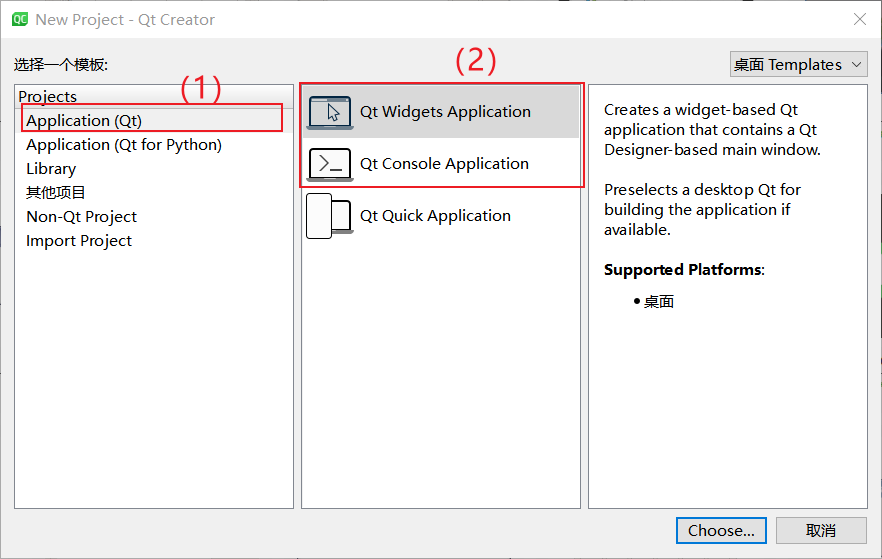
-
Qt Widgets Application :如果选择了该选项,则创建一个包含主窗口且基于Widget的Qt应用程序。也就是说,如果是一个需要包含窗体且使用C++作为开发方式的项目,就选择该选项。
-
Qt Console Application :如果选择了该选择,则创建一个控制台运行的Qt应用程序,也就是不带任何界面的Qt项目。
Widgets Application和Console Application从源码上分别以QApplication和QCoreApplication类表示。
(2-2)QtQuick qml开发方式
QtQuick是Qt提供的一种炫酷界面快速开发的方式,qml是主要的开发语言,如果项目想以QtQuick进行开发,则选择『Application(Qt)->Qt Quick Application』:

以这个选项按照工程向导创建的项目,会自动生成一个main.cpp文件和一个main.qml文件。
在main.cpp文件中创建了
QGuiApplication对象和QQmlApplicationEngine引擎,并指定了引擎需要解析的qml文件,这里是main.qml。在main.qml文件中,则描述了一个极简单的窗体。
(2-3)python开发方式
如果项目选择了python作为开发中所使用得编程语言,在使用QtCreator创建项目时,则选择『Application(Qt for Python)』:

-
Empty Application:该选项创建一个空的项目工程,使用python方式创建了
QApplication。QtCerator内部模板生成的代码中不包含窗体描述部分。 -
Empty Windows :该选项会创建一个空的窗体应用程序,包含了一个窗体。
-
Window UI - Dynamic load :该选项创建一个带
xxx.ui文件的工程,可以使用Qt Designer设计。(这种方式是以动态方式加载xxx.ui文件,源码上使用QUiLoader()实现) -
Window UI :该选项与
Window UI - Dynamic load功能类似,都会创建一个xxx.ui文件。与widget + C++开发中的ui文件一样,会将xxx.ui文件转换生成对应的界面类,只是这里是基于python语言的。 -
Qt Quick Application - Empty :该选项用于创建使用QtQuick qml + python开发的项目工程,QtCreator内部项目模块会创建一个工程描述文件
xxx.pyproject、应用解析文件main.py和`应用描述文件main.qml。
三、新工程创建向导下的Library
在上述第二小节描述了使用QtCreator创建基于Qt新项目的三种开发方式,本小节描述『新工程创建向导』下的Library选项。
如果想创建一个生成库的工程,则选择『Library』:

-
C++ Library :该选项用于创建一个生成库文件的工程,在编译构建成功后,会生成一个库文件(不同平台下生成的库文件不一样),这个库文件可以使用
QPluginLoader加载或者Qt 应用程序在运行时加载使用,除此之外,生成的动态/静态库文件也用于其他工程项目在链接阶段使用。 -
Qt Quick 2 Extension Plugin :该选项会创建一个C++插件,使用
QQmlEngine类可以将Qt Quick扩展动态加载到应用程序中。也就是说,该选项会创建一个C++插件,这个插件是使用C++语言编写的,我们可以在QtQuick qml项目工程中加载这个插件来使用。 -
Qt Creator Plugin :该选项用于创建一个能生成QtCreator插件的工程,在实际Qt开发中在选项使用较少。
四、其他项目
在QtCreator的『新工程创建向导』下,有一个其他项目选项:

我们可以使用该选项下的条目去创建实际项目开发过程中所需要的辅助项。
-
设计师自定义控制:该选项用于创建一个Qt Designer的自定义控件或者一个自定义控件集合。对于实际工程项目开发中所使用的UI控制,如果想把它做成自定义控件直接在Qt Designer中拖拽使用,则使用该选项。
-
Qt Quick UI Prototype :该选项用于创建带有QML入口点的Qt Quick 2 UI项目。我们则可以在带有QML运行时的情况下加载使用。也就是,该选项下仅仅会创建一个qml文件。(该选项创建的不是一个完整的Qt Quick 项目,如果想要一个完整的Qt Quick项目工程,则使用『Application(Qt)->Qt Quick Application』)
-
Auto Test Project :该选项用于创建一个新的单元测试项目,允许我们验证代码是否适合使用。该选项本质上则会创建一个基于
QtTest的测试工程代码模板。 -
子目录项目 :该选项用于创建一个包含多个子项目的项目工程。如果一个项目中包含有多个子项目需要生成,例如,一个工程里面既要生成exe,又要生成dll库文件,则选择该选项,实现多个子项目的嵌套。(这个选项在实际开发中较为常用)
-
Empty qmake Project :该选项用于创建一个基于qmake的空项目,这允许创建一个没有任何默认类的应用程序。也就是该选项是最原始的状态,只会创建一个没有任何内容的xxx.pro工程管理文件。
-
Code Snippet :该选项用于创建一个基于qmake的测试项目,可以为其预先输入代码片段。也就是我们可以在工程创建向导中写入我们自己的代码片段。
五、其他工程项目
还可以使用QtCreator的『新工程创建向导』创建不是Qt项目的工程:

-
Plain C Application :该选项用于创建一个C语言简单的工程:包含一个main.c文件,文件中生成的代码仅包含了
main()函数入口。 -
Plain C++ Application : 该选项用于创建一个C++语言简单的工程:包含一个main.cpp文件,文件中生成的代码仅包含了
main()函数入口。
也就是说,使用QtCreator也能创建C/C++项目文件,只是需要注意编译构建环境的配置和选择。
六、Import Project选项
我们可以使用QtCreator导入由版本控制软件管控的项目工程或者存在本地磁盘上的工程:
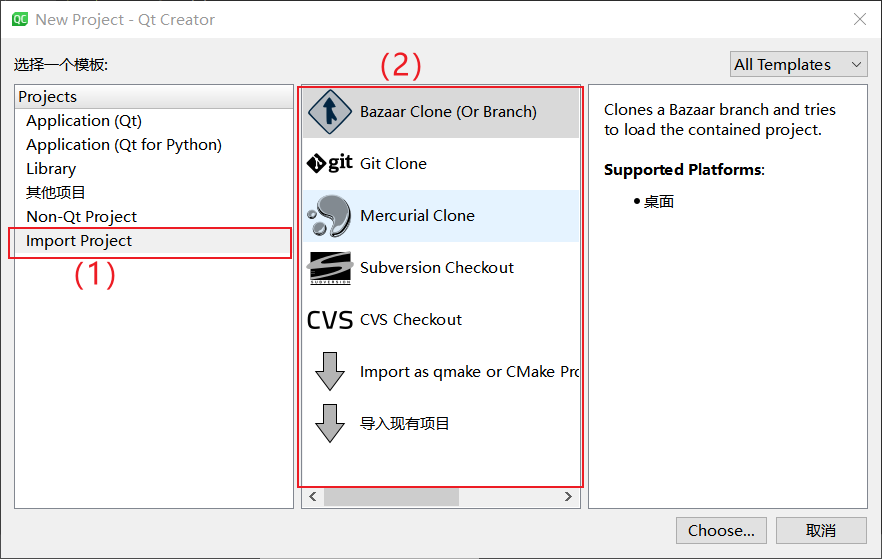
-
Bazaar Clone(or Branch):Bazaar是一个分布式的版本控制系统。该选项用于想要使用
Bazaar去Clone项目的场景。 -
Git Clone:Git同样也是一个开源的分布式版本控制系统。该选项用于想要使用git去Clone项目的场景。(在实际项目开发实施过程中,这种方式较为常用)
-
Mercurial Clone:Mercurial是一种使用Python语言实现的轻量级分布式版本控制系统。该选项用于想要使用Mercurial去Clone项目的场景。
-
Subversion Checkout:Subversion是一种集中式的版本控制系统(简称为SVN)。该选项用于想要使用SVN去Clone项目的场景。(在实际项目开发实施过程中,这种方式也较为常用)
-
CVS Checkout:CVS是一个C/S系统,是一个常用的代码版本控制软件。该选项用于想要使用CVS去Clone项目场景。
-
Import as qmake or CMake Project :导入不使用qmake、CMake、Qbs、Meson或Autotools的现有项目。该选项将创建一个项目文件,允许我们使用Qt Creator作为代码编辑器,并作为调试和分析工具的启动器。
-
导入现有项目:该选项将创建一个项目文件,允许我们使用Qt Creator作为代码编辑器,并导入不使用qmake、CMake、Qbs、Meson或Autotools的现有本地项目。也就是说可以使用Qt Creator作为代码编辑器去编辑现有的项目中文件。
七、总结
本文主要描述QtCreaotr的『新工程创建向导』下的一些选项。在实际Qt项目开发过程中,Application(Qt)选项是最常用的。
实际Qt项目开发中,最重要的是规划项目文件和程序设计、编写、调试。QtCreator的『新工程创建向导』为开发工作提供了许多的快捷方式,且自动生成了一些最基本的代码,以加快开发效率。
